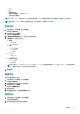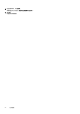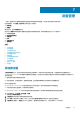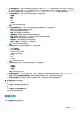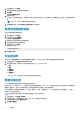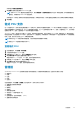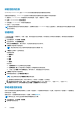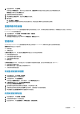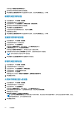Users Guide
Table Of Contents
- Dell EMC OpenManage Power Center 4.1 用户指南
- 概览
- 入门指南
- 使用 OpenManage Power Center
- OpenManage Power Center 的预安装要求
- 在 Microsoft Windows 操作系统上使用 Power Center
- 在 Linux 操作系统上使用 OpenManage Power Center
- 通过命令行界面使用 OpenManage Power Center
- 访问控制
- 任务管理
- 设备管理
- 虚拟机
- 电源监测
- 温度监测
- 策略
- 分析
- 管理报告
- 事件管理
- 安全性
- 配置设置
- 日志
- 故障排除
- 在 Microsoft Windows 操作系统上升级故障恢复
- 在 Linux 操作系统上升级故障恢复

5. 在设备说明文本框中输入设备的说明。
6. 在估计最大功率(瓦)文本框中输入设备的估计最大功率(瓦)。
7. 单击完成以添加设备,或者单击取消放弃更改。
该设备显示在所有设备选项卡中。
添加现有组
可以使用“管理组”功能向现有组添加子组。子组可以是新组或现有组。
1. 在左侧窗格中,单击设备 > 受管组。
2. 单击要为其添加子组的组。
3. 在任务菜单中,单击添加新任务。
此时将显示添加新设备/组窗口。有关向现有组添加新组的更多信息,请参阅创建新组
4. 单击添加现有组选项卡。
默认情况下,选中最近分层导航中的组。
5. 在现有组的列表中,选择您要添加的现有组旁边的复选框,然后单击保存。
从网络添加设备
可使用 Power Center 管理控制台从网络查找设备。
注: Power Center 服务器尝试从操作系统网络配置中指定的 DNS 服务器获取设备名称。但是,如果 DNS 服务器将设备 IP 地址
解析为不同的设备名称,该操作可能会导致设备名称与实际名称不同。
从网络添加设备前,请确保 DNS 服务器设置正确。尤其要确保:
● Power Center 网络中有正在运行的 DNS 服务器。
● 指定的 DNS 服务器拥有您正尝试在其上查找设备的网络的反向 DNS 区域。
查看资源利用率历史记录
OpenManage Power Center 使您能以图形方式查看资源利用率。
1. 在左侧窗格中,单击设备 > 所有设备。
2. 在所有设备选项卡的设备列表中选择设备。
所选设备的详细信息显示在详细信息部分。
3. 单击详细信息 > 资源利用率历史记录。
显示资源利用率历史记录-<实体>窗口,其中,<实体>为所选设备。
4. 单击右上角的 X 以返回到受管组选项卡。
对设备进行筛选
所有设备选项卡中的筛选功能可帮助您查看共享某项特定属性的设备。例如,您可以查看特定设备类型的设备,或者共享某个 IP 范
围的设备。
1. 在左侧窗格中,单击设备。
默认情况下,将显示所有设备选项卡。
2. 在任务菜单中,单击筛选器。
此时将显示设备筛选器窗口。
3. 通过单击下拉列表中的选择筛选器来选择筛选器。
4. (可选)在筛选器名称文本框中输入一个筛选器的名称。
5. 请执行以下操作之一:
● 选中 IP 范围复选框,并输入设备的开始和结束 IP 地址。
54
设备管理